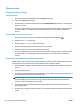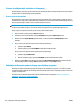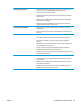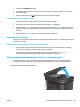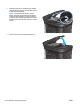HP LaserJet Pro MFP M225, M226 - User guide
3. Izaberite meni Optimize (Optimizuj).
4. Koristite dugmad sa strelicama da biste se kretali kroz opcije, zatim pritisnite dugme OK (U redu) kako
biste izabrali opciju.
5. Dodirnite dugme Start Copy
(Pokreni kopiranje) da biste započeli kopiranje.
Kontrolna tabla na ekranu osetljivom na dodir
1. Postavite dokument na staklo skenera u skladu s indikatorima na uređaju.
2. Na početnom ekranu kontrolne table uređaja dodirnite dugme Copy (Kopiranje).
3. Dodirnite dugme Settings (Podešavanja), a zatim se krećite do dugmeta Optimize (Optimizuj) i dodirnite
ga. Dodirnite dugmad sa strelicama da biste se kretali kroz opcije, zatim dodirnite opciju koju želite da
izaberete.
4. Dodirnite dugme Start Copy (Pokreni kopiranje) da biste započeli kopiranje.
Kopiranje od ivice do ivice
Uređaj ne može u potpunosti da štampa od ivice do ivice. Postoji oblast na kojoj se ne može štampati u pojasu
od 4 mm uz ivice papira.
Napomene za štampanje ili skeniranje dokumenata sa isečenim ivicama:
●
Ako je original manji od formata koji ćete dobiti, pomerite original 4 mm od ugla skenera označenog
ikonom. Ponovo kopirajte ili skenirajte dokument na tom položaju.
●
Ako je original iste veličine kao i format koji ćete dobiti, upotrebite funkciju Reduce/Enlarge
(Smanjivanje/povećavanje) da biste smanjili sliku tako da kopija ne bude isečena.
Čišćenje valjaka ulagača dokumenata i pločice za razdvajanje papira
Ako ulagač dokumenata često nailazi na probleme u rukovanju papirom, kao što su zaglavljivanje papira i
uvlačenje više stranica istovremeno, očistite valjke ulagača dokumenata i pločicu za razdvajanje papira.
1. Podignite ulazno ležište ulagača dokumenata.
SRWW Poboljšavanje kvaliteta kopiranja i skeniranja 117